Karten-Topologie
Viele Vektor-Datasets enthalten Features mit einer gemeinsamen Geometrie. Polygon-Features bilden z. B. oft eine kontinuierliche Fabric und sind manchmal mit Linien lagegleich. Einheiten mit Abflussgebieten und hydrologische Regionen verfügen über gemeinsame Kanten entlang der Grenzen. Seepolygone und Landnutzungspolygone sowie Uferlinien verfügen möglicherweise auch über gemeinsame Grenzen. Die Werkzeugleiste "Topologie" enthält Werkzeuge für die Arbeit mit topologisch verknüpften Features.
Eine Karten-Topologie stellt topologische Beziehungen zwischen den Teilen von Features her, die lagegleich (koinzident) sind. Beim Erstellen einer Karten-Topologie können Sie gemeinsame Features mit den Topologiewerkzeugen gleichzeitig bearbeiten.
ArcGIS for Desktop Basic-Benutzer können eine Karten-Topologie erstellen und bearbeiten, die dem in dieser Übung verwendeten Typ entspricht. ArcGIS for Desktop Standard- und ArcGIS for Desktop Advanced-Benutzer können ebenfalls Geodatabase-Topologien bearbeiten, die verschiedene Regeln über die Beziehungen zwischen Feature-Classes in einem Feature-Dataset definieren. In einer anderen Übung werden Sie eine Geodatabase-Topologie bearbeiten.
Erstellen einer Karten-Topologie
Voraussetzung:
Starten Sie ArcMap und zeigen Sie die Werkzeugleisten Editor, Fangen und Topologie an.
In dieser Übung aktualisieren Sie mehrere Abflussgebiet-Features in zwei Layern, indem Sie eine Karten-Topologie erstellen.
- Klicken Sie auf der Werkzeugleiste "Standard" auf die Schaltfläche Öffnen
 .
.
- Navigieren Sie im Verzeichnis "\Editing\Topology", in dem die Lernprogrammdaten installiert sind, zum Kartendokument MapTopology.mxd. Das Standardverzeichnis lautet "C:\ArcGIS\ArcTutor".
- Klicken Sie auf die Karte und dann auf Öffnen.
- Wenn das Kartendokument aus der vorherigen Übung noch geöffnet ist und Sie zum Schließen aufgefordert werden, können Sie dies tun, ohne die Änderungen zu speichern.
- Klicken Sie auf der Werkzeugleiste Editor auf das Menü Editor und dann auf Bearbeitung starten.
- Klicken Sie auf Lesezeichen und dann auf 3 Region Divide.
Die Kartenansicht wird auf den Lesezeichenbereich vergrößert. Sie können jetzt die Beschriftungen für die kleineren Abflussgebiete sehen.
- Klicken Sie auf Topologie auswählen
 auf der Werkzeugleiste Topologie. Das Dialogfeld Topologie auswählen wird angezeigt.
auf der Werkzeugleiste Topologie. Das Dialogfeld Topologie auswählen wird angezeigt.
- Klicken Sie auf die Schaltfläche Alle auswählen. Alle Features auf der Karte aus beiden Layern sollen in die Karten-Topologie einbezogen werden.
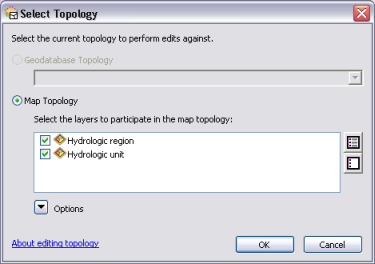
- Klicken Sie auf OK.
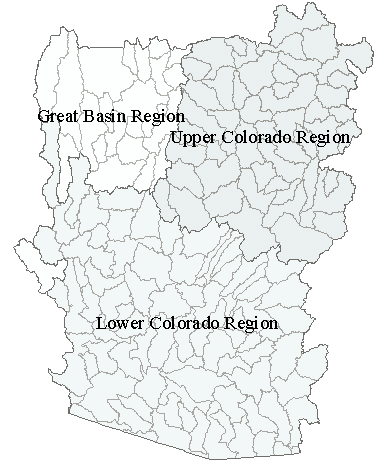
Diese Karte enthält zwei Feature-Layer. "Hydrologic region" enthält Polygon-Features, die drei große hydrologische Regionen im Südwesten der USA darstellen. Beachten Sie, dass ein Teil des regionalen Abflussgebiets "Great Basin" im Lernprogramm-Dataset weggelassen wurde. "Hydrologic unit" enthält Polygon-Features, die kleinere Abflussgebiete innerhalb dieser Regionen darstellen. Sie können die Features im Layer "Hydrologic unit" sehen, da die Features der hydrologischen Region teilweise transparent sind.
Die regionalen Daten wurden durch das Zusammenführen der kleineren hydrologischen Einheiten abgeleitet. Das heißt, dass die Grenzen der Features in der hydrologischen Region bereits mit den Grenzen der kleineren Abflussgebiete lagegleich sind. In dieser Übung erstellen Sie eine Karten-Topologie, damit Sie die Stützpunkte bearbeiten können, die eine gemeinsame Kante am Schnittpunkt mehrerer Features bilden.
Suchen gemeinsamer Features
Sie bearbeiten nun die Karten-Topologie mit dem Werkzeug "Topologiebearbeitung", um eine Kante auszuwählen und festzulegen, mit welchen Features sie zusammen verwendet werden soll. Im Fenster "Gemeinsame Features" können Sie untersuchen, welche Features eine bestimmte Topologiekante gemeinsam haben, und steuern, ob Änderungen an einem angegebenen Topologieelement für bestimmte Features freigegeben werden.
- Klicken Sie auf das Werkzeug Topologiebearbeitung
 der Werkzeugleiste Topologie vornehmen.
der Werkzeugleiste Topologie vornehmen.
- Klicken Sie auf die Kante, die vom Polygon East Fork Sevier. Utah. (#16030002) und vom Polygon Kanab. Arizona, Utah. (#15010003) gemeinsam verwendet wird.
- Klicken Sie auf Gemeinsame Features
 auf der Werkzeugleiste Topologie.
auf der Werkzeugleiste Topologie.
- Klicken Sie unter Hydrologic region auf Great Basin Region.
Die Region "Great Basin" blinkt in der Karte auf.
- Klicken Sie unter Hydrologic unit auf East Fork Sevier. Utah.
Die Einheit "East Fork Sevier" blinkt in der Karte auf.
- Schließen Sie das Fenster Gemeinsame Features.
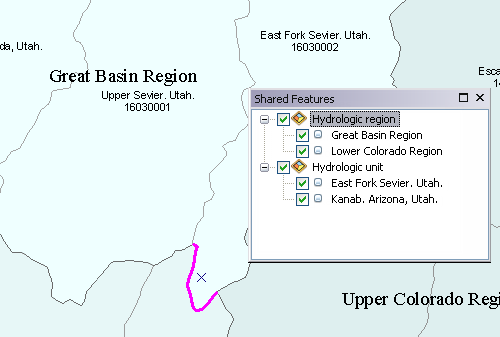
Bearbeiten einer gemeinsamen Kante in einer Karten-Topologie
Nachdem Sie sich davon überzeugt haben, dass die Features, die Sie aktualisieren müssen, diese Kante gemeinsam verwenden, aktualisieren Sie nun die Grenze der Abflussgebiete, damit sie besser in das Terrain passen.
- Aktivieren Sie den Layer Hillshaded terrain im Inhaltsverzeichnis.
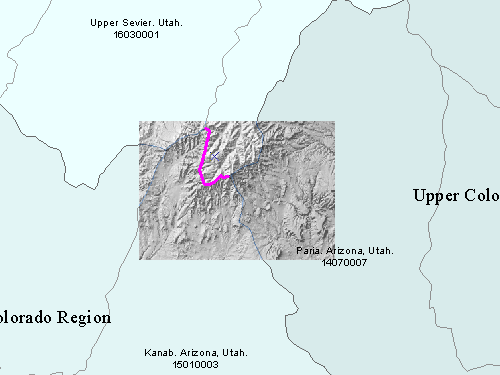
- Halten Sie die Z-Taste gedrückt, und ziehen Sie einen Rahmen um die ausgewählte Kante. Der Zeiger wird zum Werkzeug "Vergrößern".
- Doppelklicken Sie auf die Kante. Sie können jetzt die Stützpunkte (grün) sehen, die die Form dieser Kante definieren.
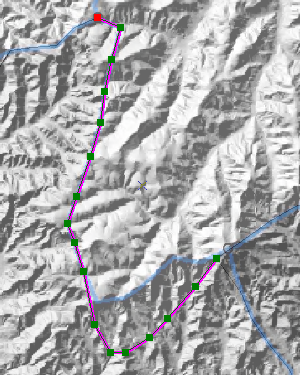
- Verschieben Sie den Zeiger auf den zweiten Stützpunkt vom östlichen Ende der Kante. Wenn sich der Zeiger in ein Feld mit vier Pfeilen ändert, klicken Sie auf den Stützpunkt, ziehen Sie ihn nach Nordwesten und legen Sie ihn dann auf der blauen Führungslinie ab.
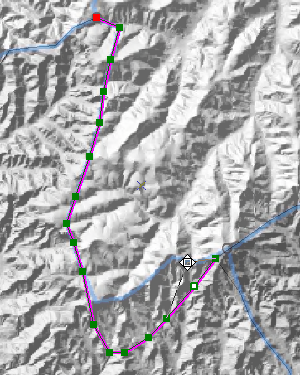
- Klicken Sie außerhalb der Kante einmal auf die Karte, um die Auswahl aufzuheben. Klicken Sie anschließend wieder auf die Kante, um sie erneut auszuwählen.
Umgestalten einer gemeinsamen Kante in einer Karten-Topologie
- Stellen Sie sicher, dass das Fangen an Kanten aktiviert ist. Falls dies nicht der Fall ist, klicken Sie auf Fangen an Kante
 (Werkzeugleiste Fangen).
(Werkzeugleiste Fangen).
- Klicken Sie auf das Werkzeug Kante umformen
 auf der Werkzeugleiste Topologie.
auf der Werkzeugleiste Topologie.
- Bewegen Sie den Zeiger an die Stelle auf der Kante, an der sich die ausgewählte Topologiekante und die blaue Führungslinie trennen.

- Klicken Sie auf die Kante, um eine Editierskizze zu beginnen.
- Fügen Sie weitere Stützpunkte entlang der Führungslinie hinzu. Wenn Sie die LEERTASTE gedrückt halten, können Sie die Fangfunktion vorübergehend deaktivieren, falls Sie Schwierigkeiten haben, die umgeformte Linie an der gewünschten Stelle entlang der blauen Linie zu platzieren.
- Vergewissern Sie sich, dass der letzte Stützpunkt, den Sie der Skizze hinzufügen, die Kante in der Nähe des verschobenen Stützpunktes fängt.
- Klicken Sie mit der rechten Maustaste an einer beliebigen Stelle auf die Karte, und klicken Sie auf Skizze fertig stellen.
- Klicken Sie auf der Werkzeugleiste Editor auf das Menü Editor und dann auf Bearbeitung stoppen.
- Klicken Sie auf Ja, um die Änderungen zu speichern.
- Schließen Sie ArcMap, wenn Sie das Lernprogramm beendet haben. Sie müssen das Kartendokument nicht speichern.
- Um mit der nächsten Übung fortzufahren, klicken Sie auf Übung 4b: Beheben von Linienfehlern mithilfe der Geodatabase-Topologie.
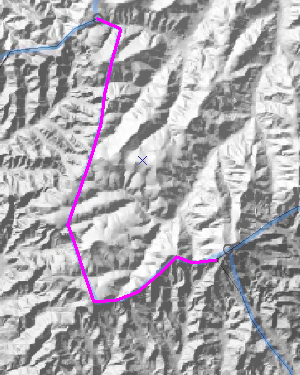
In dieser Übung wurde beschrieben, wie eine Karten-Topologie erstellt wird, und wie mehrere Features mit gemeinsamen Kanten mit dem Werkzeug "Topologiebearbeitung" bearbeitet werden. Die Karten-Topologie ermöglicht es, gemeinsame Grenzen zwischen den Features beizubehalten, während verschiedene Layer gleichzeitig bearbeitet werden.